AOL Mail - メールクライアントの設定
AOL@aol.jpAOL Mail はメールソフトで送受信できます。
AOL Mail メール サーバーの情報
すべての AOL Mail のサーバーは統一されました。
| プロトコル | サーバー名 | ポート | ポート (SSL) |
|---|---|---|---|
| IMAP | imap.aol.com | 143 | 143 ,993 |
| POP3 | pop.aol.com | 110 | 110 ,995 |
| SMTP | smtp.aol.com | 587 | 25 ,465 ,587 |
SMTP は認証が必要です。
@aol.jp の古いサーバー情報を表示
| プロトコル | サーバー名 | ポート | ポート (SSL) |
|---|---|---|---|
| IMAP | imap.aol.jp | 143 | 143 ,993 |
| POP3 | pop.aol.jp | 110 | 110 ,995 |
| SMTP | smtp.aol.jp | 587 | 25 ,587 ,465 |
Aol Mail 側の設定
認証に OAuth2 を使わない場合は、ブラウザからログインしてアプリパスワードを作成します。
- Aolメールへログイン
右上のユーザーアイコンからアカウント情報

- アカウントのセキュリティ

- アプリパスワードの生成と管理

アプリパスワードを生成
アプリの名前を任意で決めて、パスワードを生成します。
* 2025年10月19日記 Thunderbird の OAuth2 認証でエラーが返ります。アプリパスワードを使用してください。
メールクライアントの設定
Thunderbird の設定例
Thunderbird 60 より、AOL と Yahoo! の OAuth2 認証に対応しました。
ユーザー名はドメインを問わずメールアドレス全体を入力します。
IMAP (受信サーバー) の設定
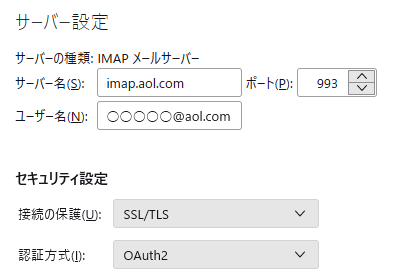
| imap.aol.com | 993 | SSL/TLS | 通常/OAuth2 |
| imap.aol.com | 143 | STARTTLS | 通常/OAuth2 |
| imap.aol.com | 143 | 保護なし | 平文 |
OAuth 2.0
OAuth 2.0 は、初回接続時に AOL のサイトが開くので、ログイン情報を入力してAgreeで認証。
Agree で完了します。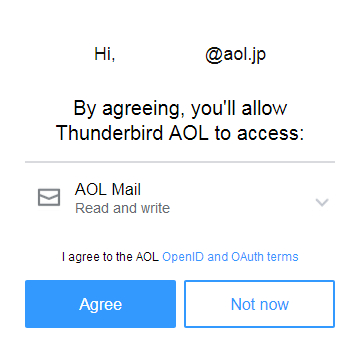
保存されているパスワードには、oauth://login.aol.com の認証情報のみ登録されます。
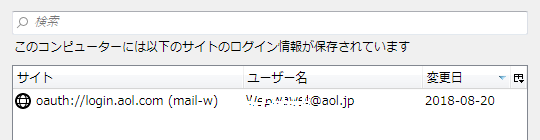
OAuth 2.0 で認証する場合に imap や smtp のパスワードが登録されていたら削除しておきます。
Thunderbird は、Gmail、Mail.ru、Yahoo!、Yandex.Mail の OAuth 2.0 認証にも対応しています。
POP3 (受信サーバー) の設定
AOL の POP3 は OAuth2 認証に対応していません。Aol 側の設定が必要です。
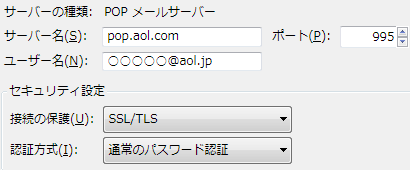
| pop.aol.com | 995 | SSL/TLS | 通常 |
| pop.aol.com | 110 | STARTTLS | 通常 |
| pop.aol.com | 110 | 保護なし | 平文 |
AOL の POP3 は受信トレイのみダウンロードできます。
SMTP (送信サーバー) の設定
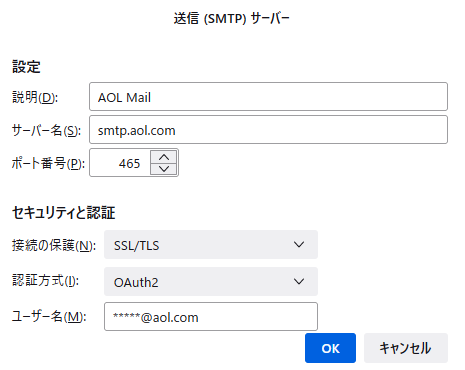
| smtp.aol.com | 465 | SSL/TLS | 通常/OAuth2 |
| smtp.aol.com | 587 | STARTTLS | 通常/OAuth2 |
| smtp.aol.com | 25 | STARTTLS | 通常/OAuth2 |
| smtp.aol.com | 587 | 保護なし | 平文 |
送信エラー

設定が正しいのに、SMTP 送信がエラーになる事があります。
メールの送信中にエラーが発生しました。メッセージを確認し、再度試してください。サーバからの応答: 5.2.1 : AOL will not accept delivery of this message.
WebメールもThe message was not sent because of an error.で送信できないことがあります。
数年前からずっと報告されている原因不明のエラーです。設定が正しければ大抵の場合は数十分で送信できるようになります。